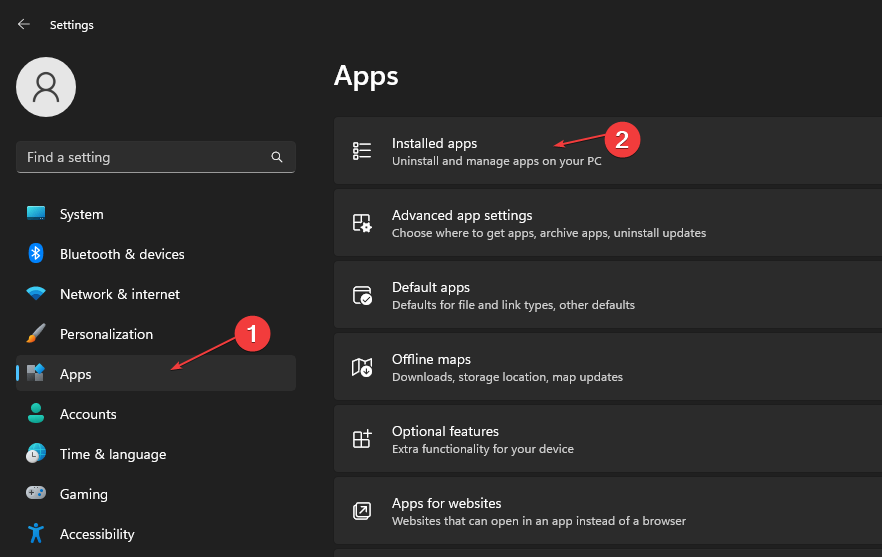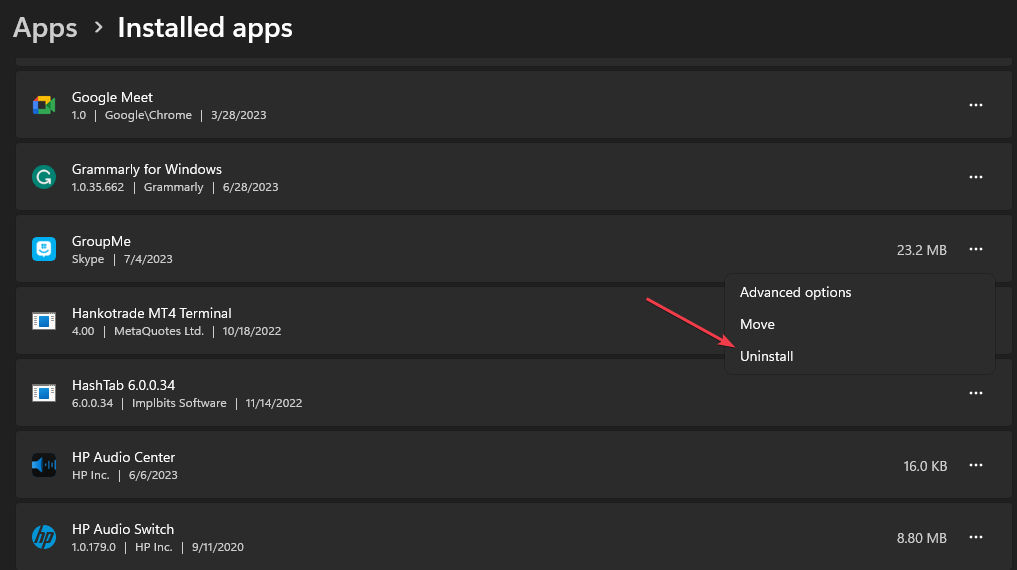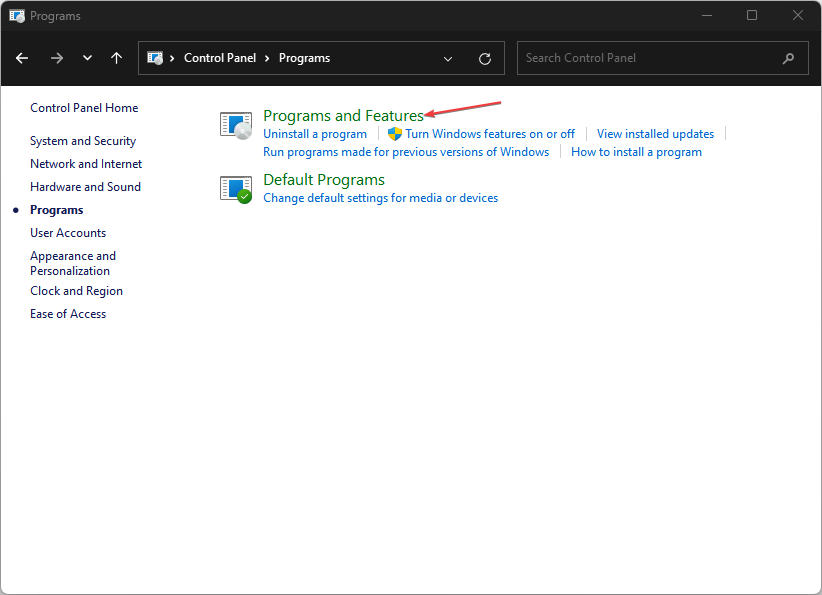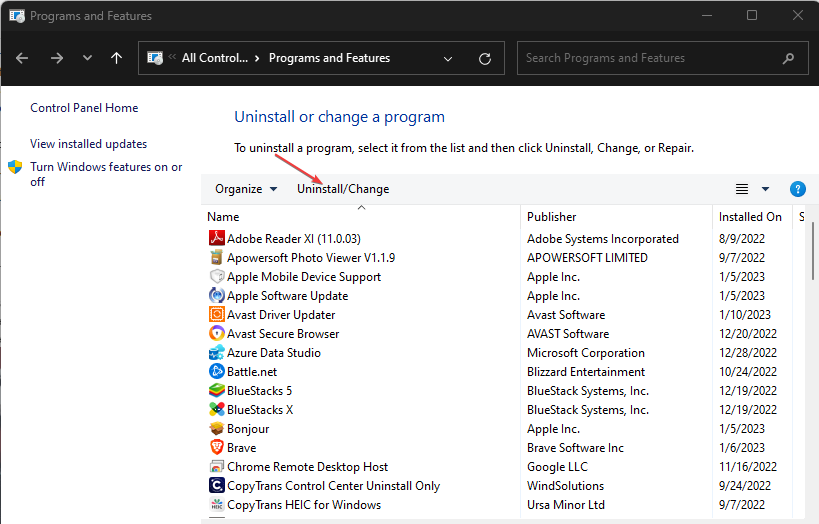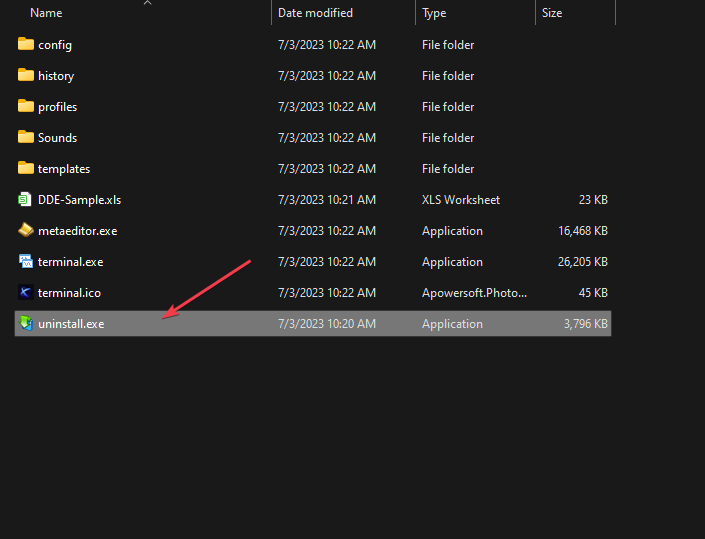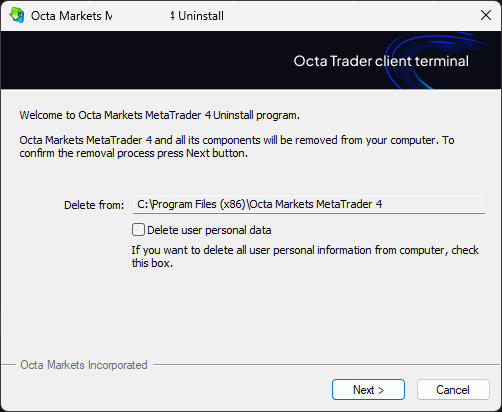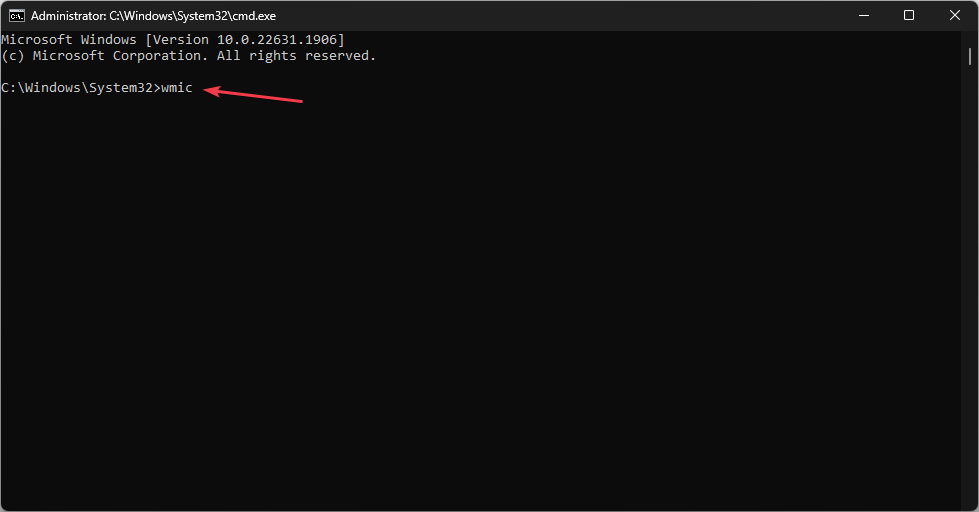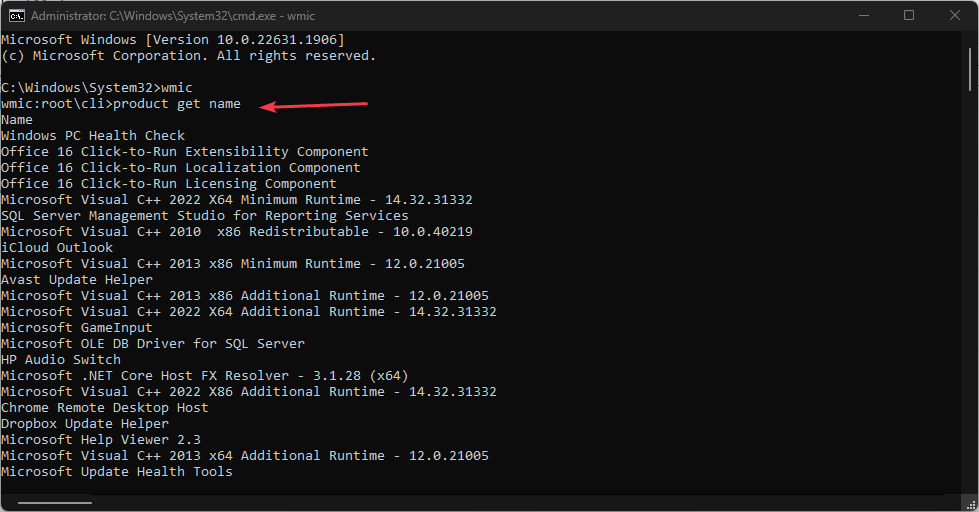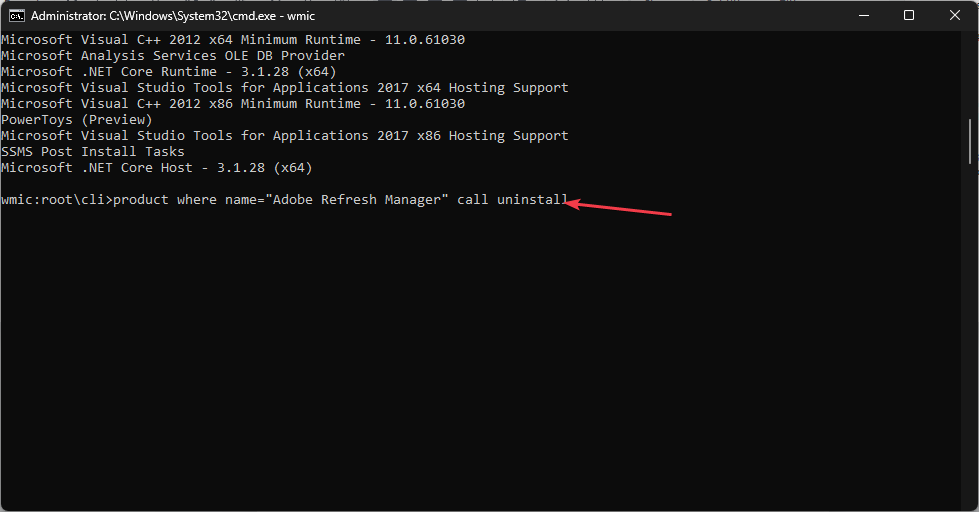Microsoft Store ialah repositori terbina dalam tempat pengguna boleh memuat turun, mengemas kini dan menyahpasang apl untuk sistem pengendalian Windows. Malangnya, ramai pengguna tidak biasa dengan cara menyahpasang apl daripada Microsoft Store. Oleh itu, artikel ini akan memperkenalkan anda kaedah untuk menyahpasang apl dengan cepat daripada Microsoft Store.
Sebagai alternatif, jika apl Microsoft Store tiada pada PC Windows 11 anda, kami mempunyai panduan terperinci tentang memuat turun dan memasang apl
Adakah mungkin untuk menyahpasang apl terus daripada Microsoft App Store?
Tidak, Microsoft App Store tidak menyediakan pilihan untuk menyahpasang apl terus daripada platform. Anda hanya boleh memasang dan mengemas kini apl melalui platform.
Bergantung pada versi OS anda, apl yang dipasang akan disimpan terus di bawah bahagian "Apl Dipasang" dalam Tetapan.
Di mana hendak memasang apl kedai aplikasi Microsoft?
Apl Microsoft Store mempunyai direktori yang pasti di mana ia disimpan secara lalai.
Anda boleh menemui semua apl Microsoft App Store dalam direktori berikut: <strong>C:/Program Files/WindowsApps</strong>
Bagaimana untuk menyahpasang apl Microsoft daripada App Store?
1. Melalui Tetapan
- Klik kiri pada menu "Mula" dan klik pada apl "Tetapan".
- Klik pada Apl dan cari apl yang dipasang.
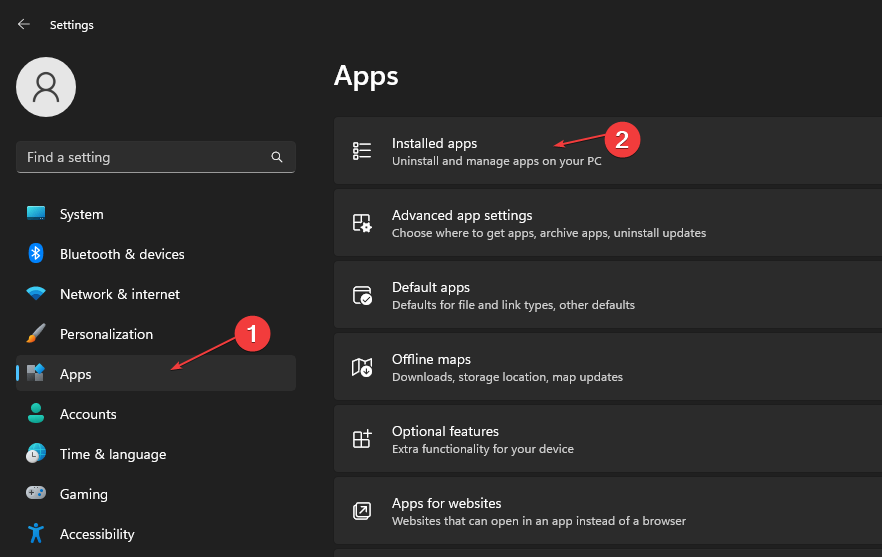
- Cari apl yang ingin anda nyahpasang, klik menu pilihan di sebelahnya dan klik Nyahpasang.
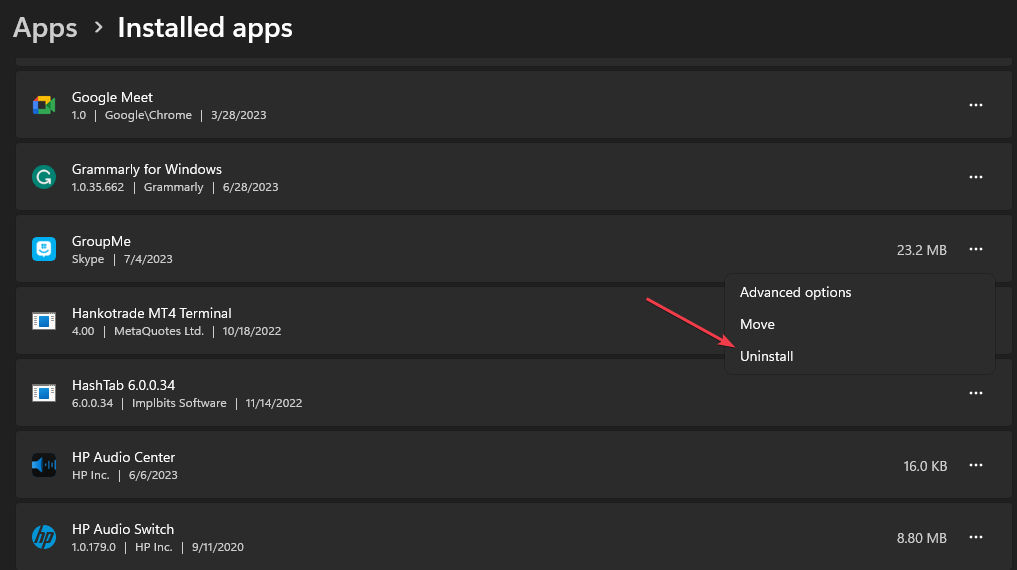
- Kemudian, pilih "Nyahpasang" sekali lagi untuk menyelesaikan proses.
Menyahpasang daripada Tetapan adalah serupa dengan memadam apl terus daripada Gedung Microsoft, kerana semua apl yang dipasang boleh diakses terus dari sini dan boleh diubah suai.
2. Nyahpasang Aplikasi Menggunakan Panel Kawalan
- Klik butang "Mula", taip "Panel Kawalan" dan tekan . Masukkan
- Klik "Program", pergi ke tab "Program & Ciri" dan cari apl daripada senarai.
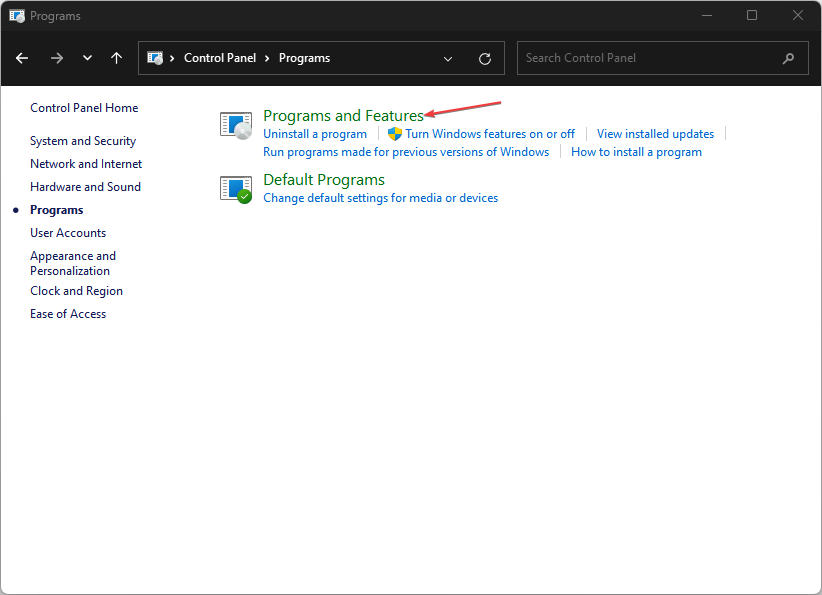
- Pilih apl, klik butang "Nyahpasang" dan ikut arahan pada skrin untuk menyelesaikan proses nyahpasang.
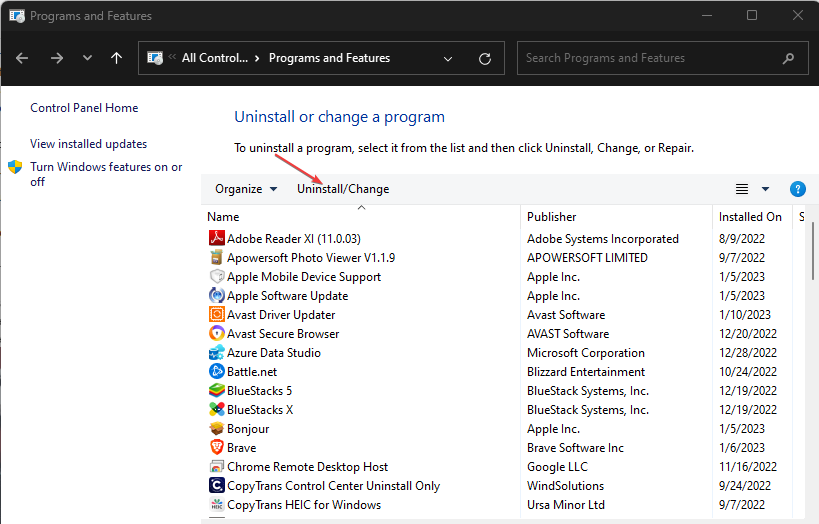
Sama seperti penyelesaian pertama, ini adalah alternatif untuk memadamkan apl yang dipasang terus daripada Gedung Microsoft.
Bagaimana untuk menyahpasang aplikasi yang tidak boleh dinyahpasang?
1. Nyahpasang aplikasi menggunakan penyahpasang .exe yang disediakan oleh aplikasi
- Tekan kekunci + untuk membuka File Explorer atau klik ikon folder dalam bar tugas. WindowsE
- Navigasi ke folder pemasangan aplikasi. (Aplikasi dipasang dalam folder Program Files atau Program Files (x86) pada pemacu sistem).
- Cari dan buka folder apl yang ingin anda nyahpasang. Cari Nyahpasang.exe atau NyahpasangProgram.exe.
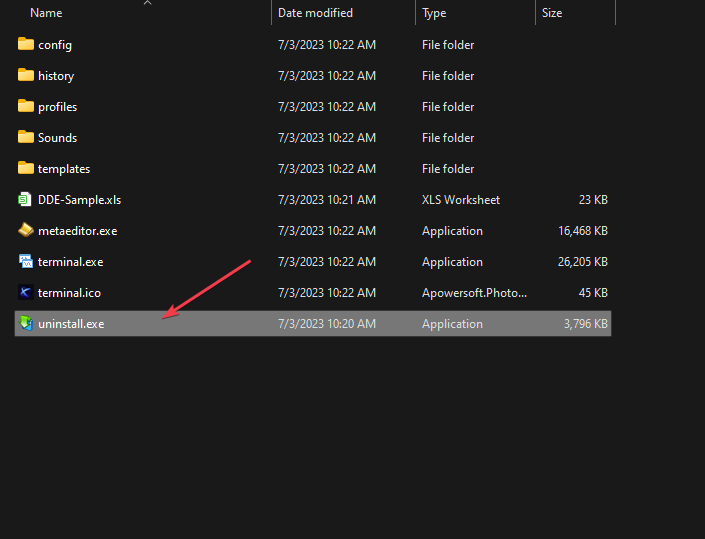
- Klik dua kali fail uninstaller.exe untuk memulakan penyahpasang.
- Ikuti arahan pada skrin untuk mengalih keluar apl daripada sistem anda. Langkah yang tepat mungkin berbeza bergantung pada aplikasi.
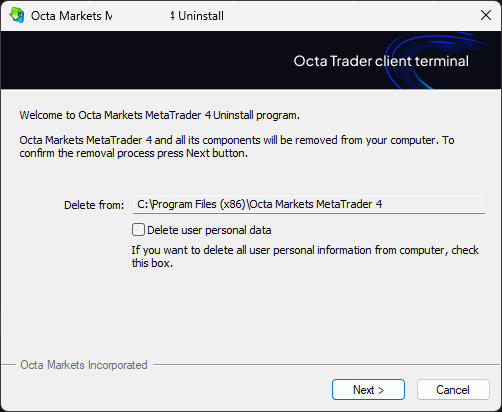
- Selepas proses nyahpasang selesai, aplikasi hendaklah dipadamkan daripada PC.
Sila ambil perhatian bahawa sesetengah apl mungkin tidak mempunyai penyahpasang sendiri atau memerlukan lebih banyak langkah. Oleh itu, anda sentiasa boleh merujuk kepada kaedah lain untuk menyahpasang apl tersebut.
2. Paksa nyahpasang aplikasi melalui Command Prompt
- Klik kiri pada butang "Start", taip "Command Prompt" dan klik pada pilihan "Run as administrator".
- Klik "Ya" pada Akaun Pengguna Kawalan (UAC).
- Taip arahan berikut dan tekan: Enter
<code><strong>wmic</strong>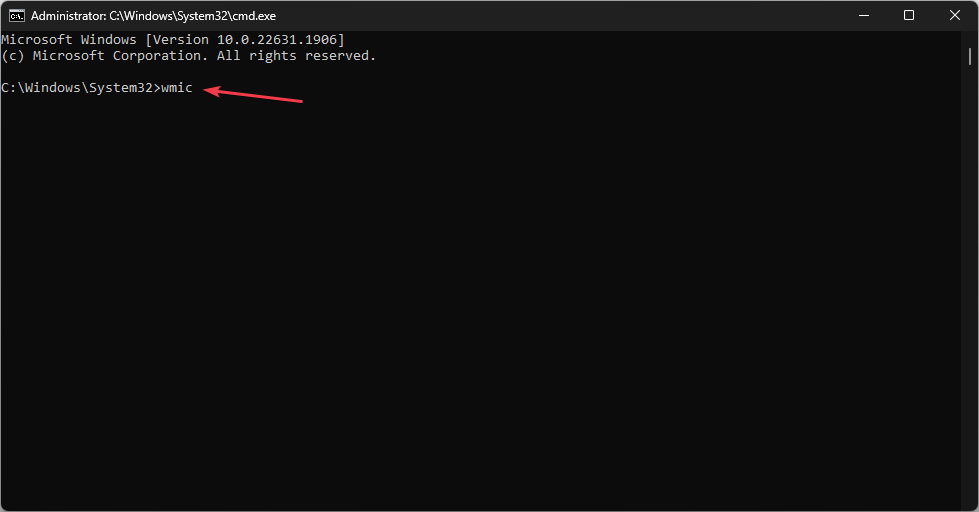
- 输入此命令并按下以显示PC上所有已安装程序的列表:Enter
<strong>product get name</strong>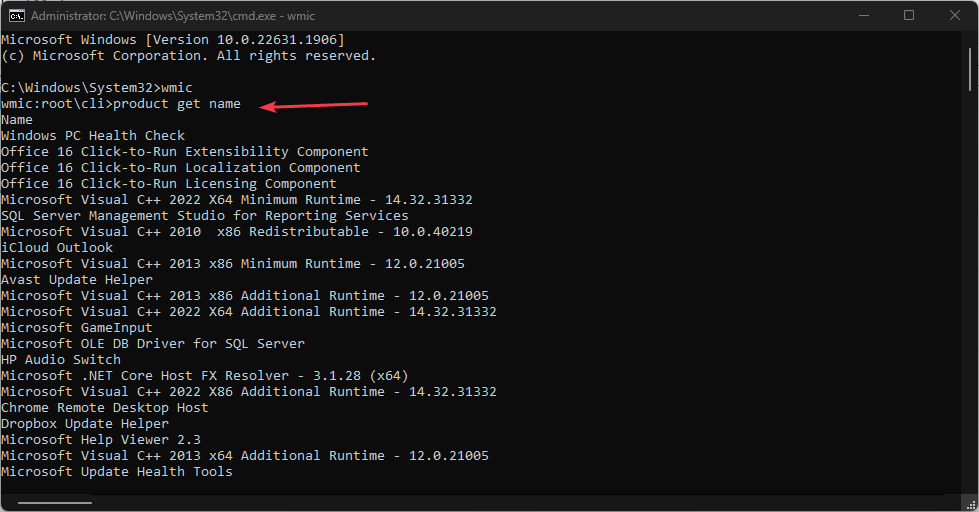
- 滚动浏览列表并找到要卸载的应用。记下其确切名称。
- 键入以下命令并按 :Enter
<strong>product where name="ExactNameOfApp" call uninstall </strong>wmic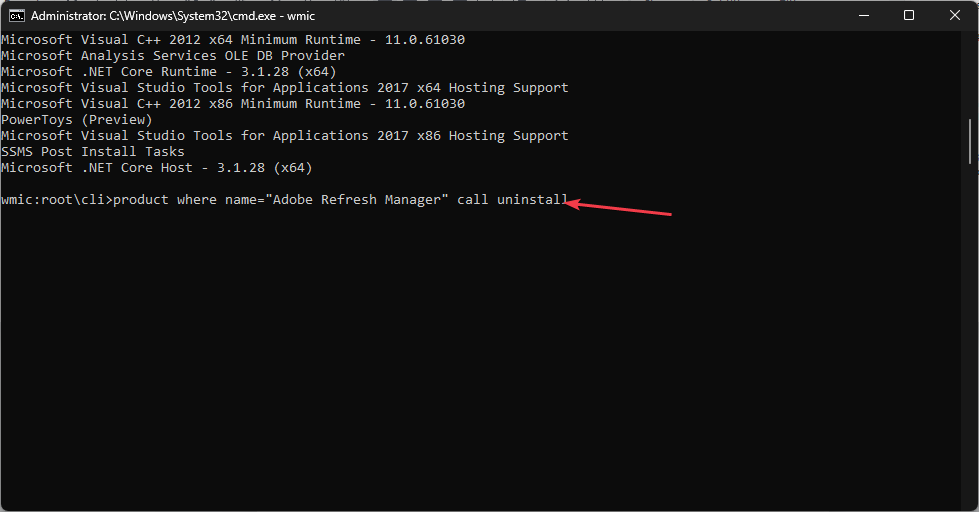

- Masukkan arahan ini dan tekan untuk memaparkan senarai semua program yang dipasang pada PC anda:
Masukkan
Tatal senarai dan cari apl yang ingin anda nyahpasang . Perhatikan nama tepatnya.
Taip arahan berikut dan tekan : 🎜Enter🎜
🎜product di mana name="ExactNameOfApp" call uninstall 🎜🎜🎜🎜Ganti ExactNameOfApp dengan nama sebenar apl yang ingin anda nyahpasang. 🎜🎜Ikuti sebarang gesaan atau pengesahan pada skrin untuk menyelesaikan proses nyahpasang. 🎜🎜🎜Arahan di atas akan memanggil apl dan menjalankan arahan nyahpasang untuk mengeluarkannya daripada PC anda. Semak cara membetulkan pilihan Jalankan sebagai pentadbir jika ia tidak berfungsi pada PC anda. 🎜🎜Bagaimanapun, anda mungkin berminat dengan siaran kami tentang cara membetulkan mesej ralat Microsoft Store 800704x11ec yang Disekat pada Windows 0. 🎜Atas ialah kandungan terperinci Bagaimana untuk menyahpasang apl dengan cepat daripada Gedung Microsoft. Untuk maklumat lanjut, sila ikut artikel berkaitan lain di laman web China PHP!